什么叫屏幕分辨率呢?屏幕分辨率就是指屏幕在显示时的分辨率。分辨率越高,像素就越高,就越清晰。反之月底,就越模糊,但电脑分辨率是可以调的,那么小编就来给你们讲下怎么调屏幕分辨率。
不同的小十七都各自有相对的屏幕分辨率,如果设置的不合适是会让我们的眼睛感到不适,那么我们要怎么调屏幕分辨率呢?接下来小编就来给你们说说调屏幕分辨率的方法。
小编我在这儿以win7系统为例来进行演示啦~~。
首先,鼠标右键点击桌面,然后选择“屏幕分辨率”。

屏幕分辨率系统软件图解1
然后,点“分辨率”,上面默认显示的数值是你现在的屏幕的分辨率。点击之后出现了一系列的设置选项,然后有一个推荐的选项,你可以将滑块调到这个地方。调好之后点确定。
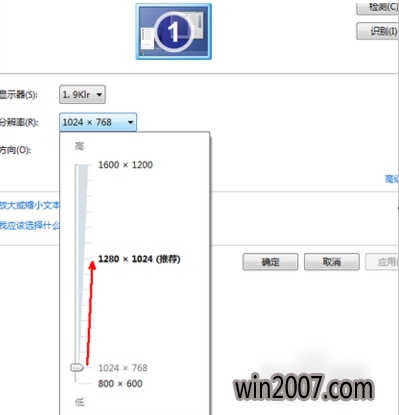
怎么调屏幕分辨率系统软件图解2
如果是液晶显示器则不用调节刷新率,如果你的显示器是crt显示器,则需要调节一下刷新率,因为会感觉屏幕闪烁,眼睛不舒服。还是在此页面,点击高级设置选项。
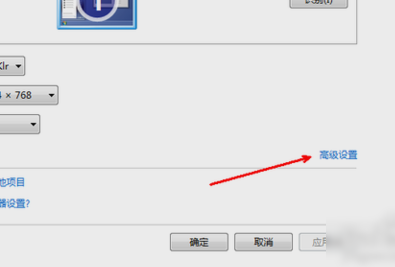
怎么调屏幕分辨率系统软件图解3
点进去之后,然后点“适配器”这一栏,然后再点底部的“列出所有模式”。
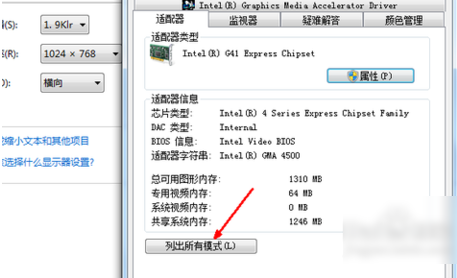
屏幕系统软件图解4
然后就会列出所有的可用的分辨率的模式。请选择刚才你设置的分辨率选项,然后要注意一下后面的刷新率,crt显示器的默认刷新率为75hz,选择这个选项,然后点确定。
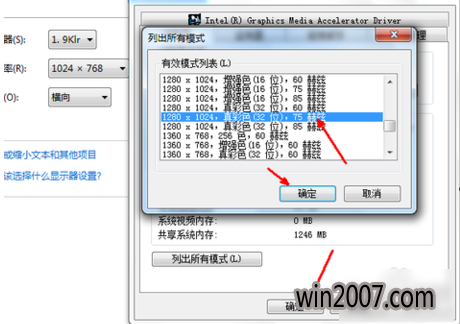
怎么调屏幕分辨率系统软件图解5
如果你的电脑没有上面的这么多选项,那就说明你视频卡缺少一个,那么你就要去安装一个相应的驱动软件即可~